Работа с браузером internet explorer
Для просмотра документов, входящих в Web служат специальные программы, называемые броузерами (они же обозреватели). Наиболее популярные в настоящее время броузеры Netscape Navigator и Microsoft Internet Explorer. Основное назначение обозревателя – загрузка Web-страницы из Интернета и отображение ее на экране.
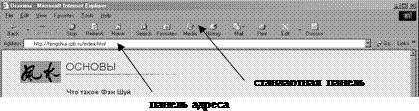 Если в окне браузера нет панели инструментов с кнопками и панели Адрес (Address), то выберите пункт меню Вид – Панели инструментов (View-Toolbars) и выберите пункты Стандартная и Адрес ( Standard Buttons и Address Bar). Вы видите только те панели инструментов, названия которых в меню помечены слева галочками. Если же галочки нет, это означает, что панель инструментов отключена. Чтобы включить/выключить показ панели, достаточно выбрать ее название.
Если в окне браузера нет панели инструментов с кнопками и панели Адрес (Address), то выберите пункт меню Вид – Панели инструментов (View-Toolbars) и выберите пункты Стандартная и Адрес ( Standard Buttons и Address Bar). Вы видите только те панели инструментов, названия которых в меню помечены слева галочками. Если же галочки нет, это означает, что панель инструментов отключена. Чтобы включить/выключить показ панели, достаточно выбрать ее название.
Если на панели нет подписей к кнопкам, то выберите пункт меню Вид ? Панели инструментов ? Настройка (View – Toolbars ? Customize), затем в появившемся диалоговом окне выберите в выпадающем списке Параметры текста (Text options) значение Показывать подписи к кнопкам (Show Text Labels) и закройте окно.
Для того чтобы перейти к нужному ресурсу, в панели адресанеобходимо набрать доменное имя или URL ресурса и нажать клавишу . Во время загрузки ресурса на пиктограмме в верхнем левом углу окна будет развеваться знамя, а в строке состояния будет расти яркая полоска, показывающая количество загруженного материала.
Если Вы хотите отказаться от загрузки страницы, нажмите кнопку Остановить (Stop) или выберите пункт меню Вид ? Остановить (View ? Stop).
Если информация на просматриваемой странице постоянно обновляется, получить более свежую копию страницы Вы сможете, нажав кнопку Освежить (Refresh) или выбрав аналогичную команду в пункте меню Вид(View).
Изменить не устраивающий Вас размер шрифта можно с помощью команды Размер шрифта в пункте меню Вид (View ?Text Size).
Если текст на странице невозможно прочесть, попытайтесь выбрать другую кодировку с помощью команды Вид кодировки в пункте меню Вид (View ? Encoding).
Для перехода по гиперссылке необходимо щелкнуть по ней. URL выбранной гиперссылки (достаточно поднести курсор) будет показан в строке состояния окна браузера.
Перемещаться по уже просмотренными Вами страницам можно с помощью кнопок Назад и Вперед (Back и Forward) или аналогичных команд в пункте меню Вид ? Перейти (View ? Go to).
Открывать гиперссылки Вы можете как в том же окне (щелчком, но некоторые гиперссылки могут автоматически открываться в новом окне), так и в новом окне браузера (в конт.меню гиперссылки (щелчок правой кнопки мыши по гиперссылке) выберите пункт Открыть гиперссылку в новом окне (Open Link in New Window).
Чтобы просматривать несколько страниц (каждую в отдельном окне), можно:
— открывать гиперссылки в новом окне;
— запустить еще несколько экземпляров браузера ? в каждом придется набирать в списке Адрес адрес нужной страницы;
— создать новое окно с помощью пункта меню Файл ? Новое-Окно (File ? New-Window) – в отличие от предыдущего способа в новом окне автоматически будет открыта та же страница, что и в текущем окне.
На понравившиеся страницы Вы можете делать закладки. Чтобы сделать закладку, можно использовать любой из следующих способов:
—  выбрать пункт меню Избранное ? Добавить в Избранное (Favorites-Add to Favorites)
выбрать пункт меню Избранное ? Добавить в Избранное (Favorites-Add to Favorites)
илищелкнуть по кнопке Добавить (Add) в окне Избранное (Favorites)
илив конт. меню гиперссылки выбрать пункт Добавить в Избранное (Add to Favorites)
затем в появившемся окне можно изменить имя закладки и добавить ее в нужную папку (щелчок по кнопке Создать в(Create in) откроет дерево папок, создать же нужную папку поможет кнопка Создать папку (New Folder)). Помните, что закладка будет добавлена в выбранную папку (ее пиктограмма изображает открытую папку).
— если нет окна Избранное, то щелкнуть по кнопке Избранное (Favorites), затем перенести нужную гиперссылку (не открывая ее) в появившееся слева окно.
Далее, чтобы перейти к нужной странице, достаточно будет в Избранном (Favorites) (пункте меню или окне) просто выбрать соответствующую закладку.
Изменить содержимое папки Избранное Вы сможете с помощью кнопки Упорядочить (Organize) в окне Избранное или с помощью пункта меню Избранное – Упорядочить избранное (Favorites ? Organize Favorites).
Сохранить изображение или фрагмент текста можно с помощью буфера обмена (выделить текст или изображения, в их конт.меню выбрать пункт Копировать (Copy), перейти в нужное приложение и вставить туда содержимое буфера обмена (пункт конт.меню Вставить (Paste)).
Сохранить изображение в виде отдельного файла можно с помощью пункта контекстного меню изображения Сохранить рисунок как… (Save Picture As…)
Сохранить страницу можно, выбрав пункт меню Файл-Сохранить как… (File-Save As…) Затем выберите нужную папку, задайте нужное имя файла и в выпадающем списке Тип файла (Save as type) выберите нужное значение:
— Текстовый документ (Text File) – Вы получите текстовый документ, содержащий только текстовую информацию текущей страницы. Это будет файл с заданным именем и расширением TXT
— Веб-страница, только HTML (Web Page, HTML only) – Вы получаете копию текущей страницы, но без графических элементов (вместо них Вы увидите пустые прямоугольники с косым крестиком в левом верхнем углу). Это будет файл с заданным именем и расширениемHTML
— Веб-страница полностью (Web Page complete) — Вы получаете точную копию текущей страницы. Это будет файл с заданным именем и расширениемHTML и папка с заданным именем и расширением FILES. В папке будут находиться все графические файлы, использующиеся на текущей странице. Например, Вы сохранили страницу с именем Моя страница. В выбранной для сохранения папке появится файл Моя страница.html и папка Моя страница.files
Чтобы открыть сохраненную страницу без подключения к Internet (режим off line), надо выбрать пункт меню Файл ? Открыть… (File-Open As…), щелкнуть по кнопке Обзор… (Browse…), затем выбрать нужную папку и нужный файл. В строке Адрес будет указано полное имя открытого файла.
Статьи к прочтению:
Настройка Internet Explorer
Похожие статьи:
-
Работа с программой microsoft internet explorer.
Окно Internet Explorer содержит главное меню, кнопки управления, адресную строку, в центральной части отображается вызванный ресурс Internet, внизу окна…
-
Программа-оболочка internet explorer
Одним из самых популярных в настоящее время броузеров — программ для просмотра документов WWW-серверов — является Internet Explorer, программа,…
